VIDEO.
Videoauflösung: Leitfaden für den Einstieg.
Erfahre, wie sich die Auflösung eines digitalen Videos auf Seitenverhältnis, Frame-Rate und Videobearbeitung auswirkt. Erstelle dann Videos mit der besten Auflösung für deine individuellen Anforderungen.
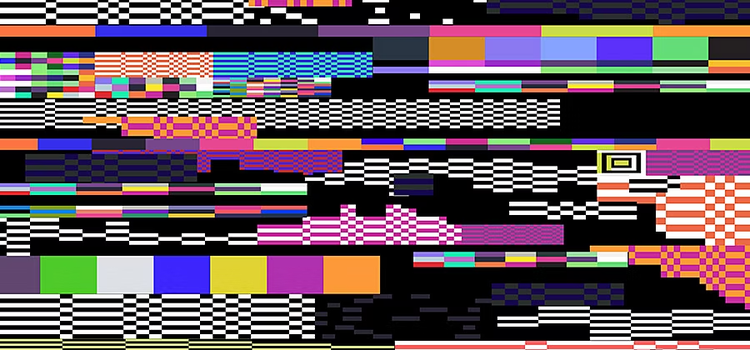
Videoauflösung ist die Anzahl der Pixel pro Bild.
Die Videoauflösung legt fest, wie detailliert oder wie realistisch ein Video dargestellt wird. Sie wird anhand der Pixelzahl im Seitenverhältnis von 16:9 gemessen, dem gängigsten Seitenverhältnis für Fernseher und Computer-Monitore. Eine hohe Pixelzahl bedeutet eine hohe Auflösung, eine geringe Pixelzahl eine niedrige Auflösung. Die gängigen Auflösungen 720 und 1080 sind nach der Gesamtzahl der Pixel benannt, die im Anzeigebereich in vertikaler Richtung nach unten verlaufen. Bei Videos in 2K, 4K oder 8K steht die Auflösung für die Anzahl der Pixel, die in horizontaler Linie über das Bild verlaufen.
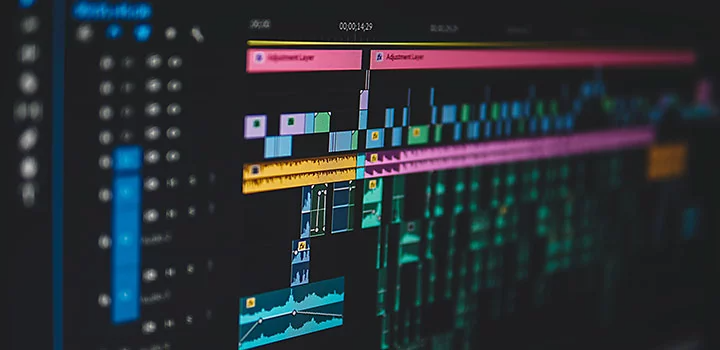
Vollbild- versus Zeilensprungverfahren.
Das „p“ hinter der Zahl für die Auflösung (zum Beispiel 1080p) steht nicht für Pixel, sondern für progressive Abtastung, auch Vollbildverfahren genannt. Dabei handelt es sich um eine der zwei Methoden für den Bildaufbau. Einfach gesagt: Auf dem Bildschirm erscheinen alle Pixel gleichzeitig (Vollbild). Für digitale Medien ist dies die optimale Wiedergabemethode. Die Alternative ist das Zeilensprungverfahren (Interlacing), bei dem jeweils nur jede zweite Zeile des Vollbilds ausgegeben wird. Auf diese Weise wird Bandbreite gespart, aber bei schnellen Bewegungen kann Flimmern entstehen.
„Standard Definition“ ist nicht mehr Standard.
Früher wurde zwischen Standard Definition (SD-Video) und High Definition (HD-Video) unterschieden. Jede Auflösung unter 720 gilt als Standard Definition. Angesichts der immer besseren Auflösung von Computer-Monitoren und Fernsehern wird Footage normalerweise nicht mehr in SD aufgenommen.
Der Unterschied zwischen Videoauflösung und Frame-Rate.
Digitale Videos bestehen aus unzähligen Standbildern, die nacheinander abgespielt werden. Während sich die Auflösung auf die Datenmenge pro Bild bezieht, gibt die Frame-Rate an, wie schnell die Bilder angezeigt bzw. wie viele Standbilder pro Sekunde wiedergegeben werden. Genauso wie die Videoauflösung sollte die Frame-Rate je nach Art der aufgenommenen Bewegung ausgewählt werden. Auch das Ausgabeformat ist ausschlaggebend für die Wahl der Frame-Rate.


Eine höhere Auflösung ist nicht immer die bessere Wahl.
Welche Auflösung du verwendest, solltest du vom vorgesehenen Ausgabeformat abhängig machen. Die Videoauflösung wirkt sich auf die Größe eines Videos aus und ist deshalb mit denselben Herausforderungen verbunden wie die Bildauflösung bei einem Foto. Wenn du zum Beispiel Miniaturbilder für eine Website erstellst, lohnt es sich nicht, den Speicherplatz auf deiner Festplatte mit riesigen hochauflösenden Bildern zu belegen. Dasselbe gilt für Video: Wenn du schon im Vorfeld weißt, dass dein Projekt auf ein YouTube-Video mit einer maximalen Anzeigeauflösung von 1080 beschränkt ist, solltest du keine Zeit und Ressourcen mit Videodateien in 8K verschwenden. Dieses Format ist eher für Kinofilme geeignet.
„Natürlich will man immer die bestmögliche Auflösung“, erklärt Regisseur und Filmproduzent Mike Leonard. „Am liebsten würde ich immer mit der maximal möglichen Auflösung anfangen. Aber dabei besteht das Risiko, den Speicherplatz der Editorin bzw. des Editors zu überlasten.“
Die richtige HD-Auflösung bei der Aufnahme.
Videoauflösung ist wie ein Haarschnitt: Es ist immer möglich, ein Video mit hoher Auflösung zu verkleinern, aber es gibt kein Rezept, um niedrig auflösendes Footage nach der Aufnahme größer werden zu lassen. Du solltest zwar eine allzu hohe Auflösung vermeiden, um Speicherplatz zu sparen. Stelle aber trotzdem sicher, dass die Auflösung groß genug für die verschiedenen Formate ist, in denen das Video veröffentlicht werden soll.
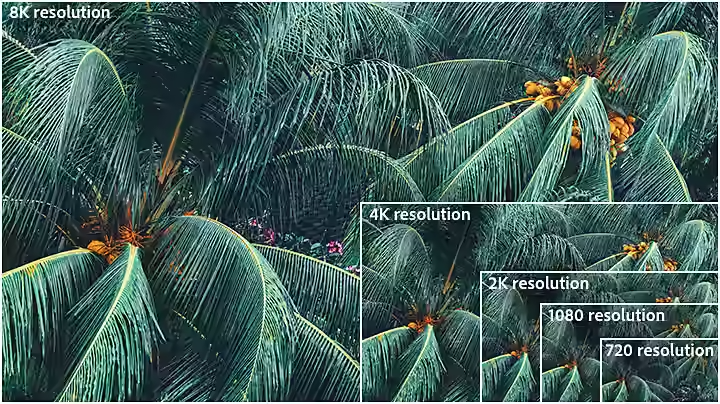
720 (HD).
Dies ist die niedrigste Auflösung der Fernsehnorm HDTV. Sie wird oft nur als „HD“ bezeichnet wird. Die meisten Videos werden mit einer Auflösung von mindestens 1080 aufgenommen, aber 720 (1280 x 720 Pixel) kann für kleinere Web-Inhalte ausreichend sein. Aber da inzwischen die meisten Computer-Bildschirme HD darstellen können, empfiehlt sich auch für das Streaming und die Verwendung von Videos im Web eine höhere Auflösung als 720.
1080 (Full HD).
1080 (1920 x 1080 Pixel) oder „Full HD“ hat sich zum Branchenstandard für gestochen scharfe HD-Digitalvideos etabliert, die den Speicherplatz nicht übermäßig beanspruchen. Es ist auch eine gängige Bildschirmauflösung für Smartphones.
2K und QHD (Quad High Definition).
Die nächsthöheren Auflösungen sind QHD (2560 x 1440 Pixel) und 2K (2048 x 1080 Pixel). Beide Formate bieten mehr Spielraum für Bildbearbeitung, die Darstellung auf größeren Bildschirmen und Reframing ohne Qualitätsverlust.
4K (Ultra HD).
Die Auflösung 4K, die oft als UHD (Ultra High Definition) bezeichnet wird, umfasst 3840 x 2160 Pixel. 4K wird vom menschlichen Auge ähnlich wahrgenommen wie 2K, eröffnet Filmemachenden aber mehr Möglichkeiten für Vergrößerung und Bearbeitung. „Die Auflösungen 2K und 4K eignen sich für die Kinoleinwand, aber auch für umfassende Farbgestaltung und die Arbeit mit Grafiken“, erklärt Cutterin und Regisseurin Margaret Kurniawan. „Der Unterschied zwischen 4K und 2K ist nicht wirklich erkennbar, es sei denn, man will Details vergrößern oder Farben bearbeiten. In der Postproduktion macht das einen Unterschied, aber beim Betrachten kaum.“
8K.
Kameraleute nehmen ihr Material nur selten in 8K auf (7680 x 4320 Pixel). Diese extrem hohe Auflösung bietet jedoch den größten Spielraum beim Erstellen verblüffender Effekte oder beim Zoomen auf weit entfernte Objekte, ohne dass das Bild verpixelt wirkt. „Es gibt zwei wichtige Gründe für eine Aufnahme in 8K“, so Leonard. „Der eine lautet Visual Effects, weil für Techniken wie Greenscreen und Rotoscoping mehr Pixelinformationen zur Verfügung stehen. Der andere lautet Reframing. Mit 8K ist eine hochwertige Nahaufnahme möglich, ohne dass ein sichtbarer Qualitätsverlust entsteht.“
Probiere verschiedene Auflösungen aus.
Mit der Kamerafunktion in Adobe Premiere Pro kannst du das Filmen mit verschiedenen HD-Auflösungen testen. Wechsle in den Pro-Modus, um Auflösung und Frame-Rate manuell anzupassen, bevor du mit dem Filmen loslegst. Finde heraus, ob du den Unterschied zwischen Videos erkennen kannst, die in 720, 1080 und 4K aufgenommen wurden (sofern dein Gerät dies unterstützt).
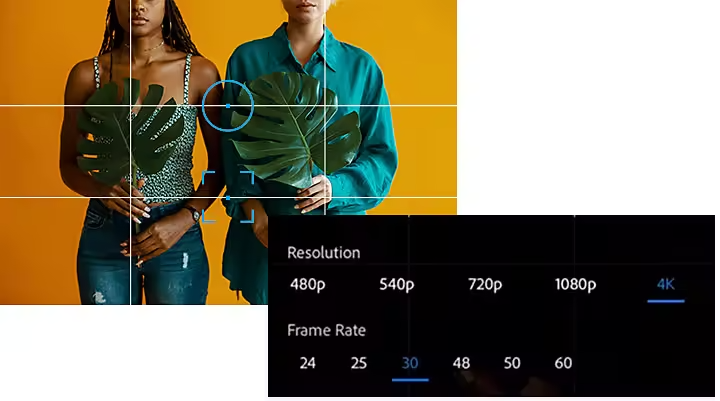
Nimm als Nächstes eine DSLR- oder Videokamera in die Hand, und experimentiere mit den verfügbaren Einstellungen für die Auflösung. „Die Einstellungen der Kamera sind das A und O“, erklärt Kurniawan. „Du musst vor dem Filmen sicherstellen, dass die Einstellungen korrekt sind und genau das bewirken, was du willst. Die Auflösung spielt dabei eine wichtige Rolle.“
Wähle schon im Voraus die passende Auflösung für dein Projekt, um Zeit und Speicherplatz bei der Bearbeitung zu sparen und das Filmmaterial in der bestmöglichen Qualität für deine Zwecke zu erstellen.
